wps文字设置对齐方式的方法步骤[wps对齐文字怎么设置]
wps文字不能对齐怎么办
wps文字对齐方式的设置方法
第一步:用鼠标选择要改变对齐方式的文字。
第二步:单击鼠标右键,选择“段落”点击,弹出“段落”对话框。
第三步:单击“段落”对话框中的“中文版式”界面。
第四步:在“中文版式”界面的文本对齐方式后的选择框中进行选择。有四种对齐方式:居中、顶端、基线、底端对齐。
第五步:选择完成后,单击“确定”接纽。
第六步:回到文档编辑界面,就可以看见对齐方式的效果。
wps使用技巧
1、WPS文字表格玩自动填充
在WPS文字表格里选中要填入相同内容的单元格,单击“格式→项目符号和编号”,进入“编号”选项卡,选择任意一种样式,单击“自定义”按钮,在“自定义编号列表”窗口中“编号格式”栏内输入要填充的内容,在“编号样式”栏内选择“无”,依次单击“确定”退出后即可。
2、WPS文字中巧输星期
单击“格式→项目符号和编号”,进入“编号”选项卡,单击“自定义”按钮,在“编号样式”栏内选择“一、二、三”等样式,在“编号格式”栏内的“一”前输入“星期”即可。
3、粘贴网页内容
在WPS文字中粘贴网页,只须在网页中复制内容,切换到WPS文字中,单击“粘贴”按钮,网页中所有内容就会原样复制到WPS文字中,这时在复制内容的右下角会出现一个“粘贴选项”按钮,单击按钮右侧的黑三角符号,弹出一个菜单,选择“无格式文本”即可。
4、快速转换大写金额
在WPS文字中输入12345,然后点击“插入→数字”命令,在弹出的“数字”对话框“数字类型”栏里选择中文数字版式“壹、贰、叁……”单击“确定”,则12345就变成中文数字“壹万贰仟叁佰肆拾伍”。
5、去掉自动编号功能
点击“左上角WPS文字-选项”,打开“选项”对话框,进入“编辑”选项卡,找到“键入时自动应用自动编号列表”复选项,取消前面的钩即可。这样就可以去掉那些“烦心”的自动编号功能。
6、画出不打折的直线
在WPS文字中如果想画水平、垂直或“15、30、45、75”角的直线,只须在固定一个端点后,按住Shift键,上下拖动鼠标,将会出现上述几种直线选择,位置调整合适后松开Shift键即可
wps文字设置对齐方式的方法步骤
在wps文字中编辑文档,总会需要设置文本的对其方式,具体的操作步骤是怎样的呢?下面就让我告诉你wps文字如何设置对齐方式,希望对大家有所帮助。
wps文字设置对齐方式的方法
一般的操作方法是:将光标移到表格上,右键单击表格的左上角位置出现十字箭头图标,在出现的下拉菜单中选择“单元格对齐方式”,左键单击9种对齐方式中任意一种即可,如图1所示。
wps文字设置对齐方式的步骤图1
可这种表格看起来不够美观大方,究其原因是表头与内容没有实现上下位置精确对齐。
对齐方法
1.把光标定位到表格单元格内,左键全选表格内容,左键单击“分散对齐”快捷键。
如图2所示。
wps文字设置对齐方式的步骤图2
表头与表格内容瞬间就会实现对齐效果,如图3所示。
wps文字设置对齐方式的步骤图3
2.调整表格内容与列边的距离,使表格更具美感。右健单击在表格左上角出现的十字箭头,在出现的下拉菜单中左键单击“表格属性”,在出现的“表格属性”对话框中左键单击“单元格”选项卡,左健单击“选项”按键,在出现的“单元格选项”对话框中“单元格边距”提示栏下删除掉“与整张表格相同”标签前的对勾(此时可以看到原来上、下、左、右设置栏内灰色的内容现在已经变为白色并且可以调整数值了),在左、右设置栏内设置适当的“缩进值”,如图4所示,
wps文字设置对齐方式的步骤图4
对齐效果
这样就既可以做到美观大方,又可以做到精确对齐了,就像用剪刀修理过的草坪一样整齐。对齐后效果如图5所示。
wps文字设置对齐方式的步骤图5
唯美对齐法二:多页表格的“导航定位”
应用场合
如果在每页中只制作一张表格,以此类推,要将这种规格的纸张装订在一起,而不遮挡住表格内容,就需要每页中的每张表格与上一页的表格实现隔页对齐效果。在wps文字中实现隔页对齐的功能比较单调,只有“居中、居左、居右”等几种方式,对于一些有特殊定位要求的多页表格,就需要更加灵活精确的设置方式。
对齐方法
![wps文字设置对齐方式的方法步骤[wps对齐文字怎么设置] wps文字设置对齐方式的方法步骤[wps对齐文字怎么设置]](http://daanhuizong.com/zb_users/cache/ly_autoimg/m/Mjk1MjI.jpg)
1、把光标移到表格上,右键单击在表格左上角出现的十字箭头,在出现的下拉菜单中选择“表格属性”,在出现的“表格属性”对话框中选择“表格”选项卡,左健单击“文字环绕”标题栏下“环绕”按键,继续左键单击“定位”按键。
2、在出现的“表格定位”对话框中“水平”提示栏下,左键单击“相对于”下拉框下“页面”参数,在“绝对位置”中输入需要的对齐数字。在“垂直”提示栏内的设置方法与“水平”提示栏相同。同时删除掉“选项”提示栏下“随文字移动”和“允许重叠”前的对勾。
设置如图6所示。
wps文字设置对齐方式的步骤图5
3、对两个表格进行同样的设置后,就可以实现任意位置的精确定位了。
4、如果发现设置后,打印出的表格与预想的设置有偏差,可能是由于表格属性的设置有问题。解决方法是:选择“表格属性”,在出现的“表格属性”对话框中选择“表格”选项卡,左键单击“选项”按键,在弹出的“表格选项”对话框内“默认单元格边距”提示栏内,将“上、下、左、右”设置栏内的数值均设为0,就可以实现误差校正,设置如图7所示。用尺子量一量,是不是与设置分毫不差了。
wps文字设置对齐方式的步骤图6
对齐效果:就像用导航定位仪测量过一样,多页内的多张表格会实现精确定位,不仅美观大方,而且方便装订。
唯美对齐法三:文字与表格间的“磁石对齐”
应用场合
在一篇文章中,如果文字与表格同在一页内,实现漂亮的文字与表格间的精确对齐效果,防止形成很难看的“犬牙”现象。
对齐方法
1.把光标移到表格上,右键单击在表格左上角出现的十字箭头,在出现的下拉菜单中选择“表格属性”,在弹出的“表格属性”对话框中,用左键单击“边框和底纹”按键。
2.在弹出的“边框与底纹”对话框内单击“页面边框”选项卡,单击右下角的“选项”按键。
3.在弹出的“边框和底纹选项”对话框内,在“距正文”提示栏下,于“度量依据”下拉框内选择“文字”,再在“选项”提示栏下勾选“段落边框和表格边界与页面边框对齐”,单击“确定”,设置如图8所示。
wps文字设置对齐方式的步骤图7
4、回到“边框与底纹”对话框,进一步设置“页面边框”中“颜色”为“白色”,效果如图9所示。
wps文字设置对齐方式的步骤图8
看了wps文字如何设置对齐方式的人还看:
1.wps怎样设置文字水平对齐图解
2.wps文字如何设置对齐方式
3.wps怎样设置文字对齐方式
4.wps文字如何设置目录对齐方式
5.wps怎样设置文字居中对齐
怎样将wps中的文字对齐
word文档是常用的办公软件之一,在编辑过程中经常会遇到因为行与行之间字数不同而排列不齐的情况,怎样解决出现的这种情况呢?下面就让我告诉你将wps中的文字对齐的方法,希望对大家有所帮助。
将wps中的文字对齐的方法
首先,打开你需要编辑的word文档,为了方便演示,我新建了一个word文档,并输入了四排字数不等的字。
将wps中的文字对齐的步骤图1
分别将光标移动到“联”与“系”,“系”与“人”中间,并按下键盘上的空格键,将文字调整到与“联系电话”对齐,对一、二行的字也用同种方法调整到对齐就可以了。
将wps中的文字对齐的步骤图2
将wps中的文字对齐的步骤图3
将wps中的文字对齐的步骤图4
将wps中的文字对齐的步骤图5
将wps中的文字对齐的步骤图6
看了怎样将wps中的文字对齐的人还看:
1.wps文字如何使用不同对齐方式
2.wps文字如何设置对齐方式
3.wps文字如何设置对齐方式
4.wps怎样设置文字居中对齐
5.wps怎样设置文字对齐方式
6.WPS文字中对齐方式怎么使用
wps怎么对齐多排文字
在wps文档中选中要对齐多排的文字,单击鼠标右键选择“段落”。在“段落”设置对话框的对齐方式中选择“左对齐”,特殊格式设置为“无”,设置完成后,单击“确定”按钮即可。
演示机型:华为MateBookX
系统版本:win10
APP版本:WPSOffice2019
以华为MateBookX,Win10,WPSOffice2019为例,在wps文档中选中要对齐多排的文字,单击鼠标右键选择“段落”。在“段落”设置对话框的对齐方式中选择“左对齐”,特殊格式设置为“无”,设置完成后,单击“确定”按钮即可。
WPS文字中怎么对齐文字呢?
可以使用制表符对齐,具体操作方法是参考下面方法处理:
操作工具:WPS文字文档,电脑
1、首先打开桌面上的WPS文字文档,发现文字总是无法对齐。
2、文字没对齐的情况下,可以使用制表符,点击左上角的符号,选择合适的制表符。
3、然后在标尺需要的位置加入制表符,将光标放在需要移动的句子上,按键盘上的Tab键即可完成移动。
4、再将光标放在下一个需要移动的句子上,在标尺相同的位置加入制表符,按Tab键完成移动。
5、最后即可完成对齐。



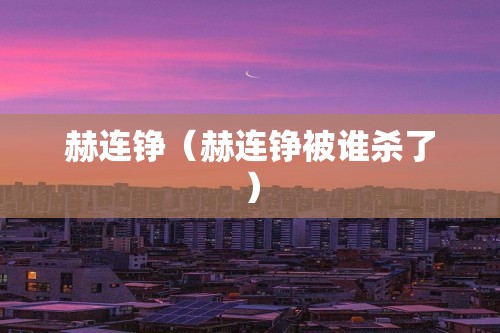


0 条评论